Blue Prism 安装17 Mar 2025 | 6 分钟阅读 Blue Prism 推出试用版,以帮助用户了解此工具的特性和功能。 我们将在本教程中使用试用版。 在开始安装过程之前,让我们讨论一下开始安装前的基本先决条件
我们将 Blue Prism 的整个安装过程分为以下三个阶段 下载请求没有直接的下载链接来下载 Blue Prism 软件包。 首先,我们需要从 Blue Prism 请求下载链接,然后才能下载它。 以下是请求新下载链接的步骤 步骤 1:首先,我们需要导航到以下链接:https://digitalexchange.blueprism.com/ 它将看起来像下图。 在这里,我们需要单击“注册”选项。 如果您已经登录,请跳到“步骤 5”。 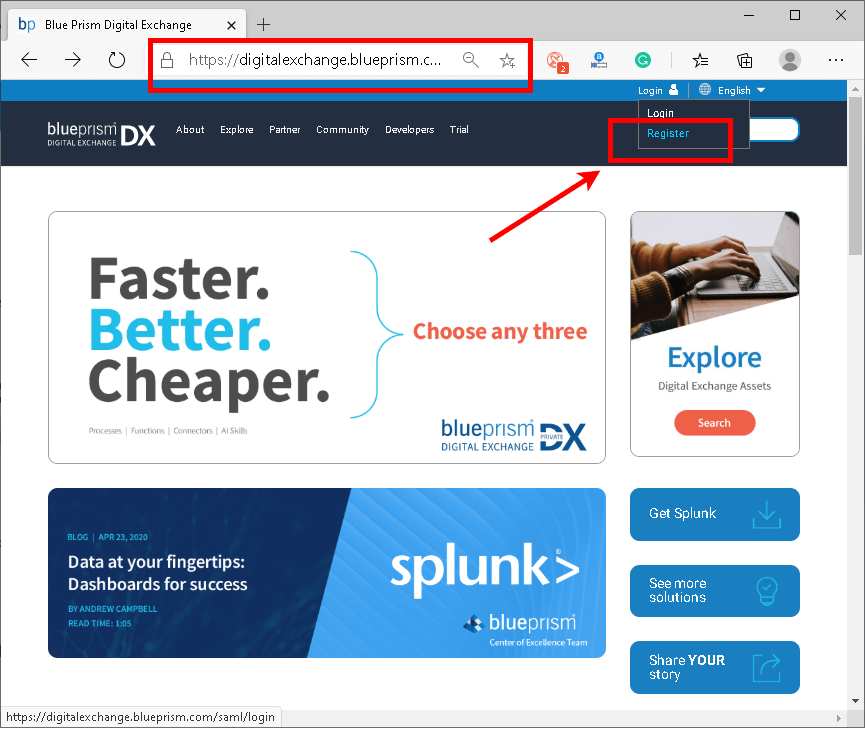 步骤 2:然后,我们将进入登录页面,我们需要单击“在此处注册”链接,如下所示  步骤 3:然后,我们将被重定向到一个页面,我们需要填写一些基本信息,例如电子邮件地址、姓名、时区等。 填写所有必需的详细信息后,我们需要单击“创建新帐户”。  步骤 4:提交详细信息后,我们将收到一封带有链接的电子邮件。 我们需要登录到我们的电子邮件帐户并通过浏览器打开该链接。 它将看起来像下图  注意:此链接只能使用一次以登录 Blue Prism 帐户。 我们需要在通过给定的链接单击并登录后为我们的帐户设置一个新密码。 填写所有必需的详细信息,然后单击页面底部的“保存”按钮。  步骤 5:帐户将被创建,我们需要使用此帐户请求下载链接。 再次,我们需要导航到以下链接 https://digitalexchange.blueprism.com/site/global/software/index.gsp 然后我们需要单击“试用”选项卡下的“免费”按钮,如下所示  步骤 6:在下一个屏幕上,我们将获得两个不同的选项来检查 Blue Prism 试用版,Cloud 和 Local。 我们将在系统上本地使用 Blue Prism。 因此,我们需要单击“本地运行”选项卡下的“免费下载”按钮  步骤 7:单击“免费下载”按钮后,我们将被重定向到一个页面,我们需要单击“获取免费试用版”,如下所示  步骤 8:它将打开一个新屏幕,我们需要验证并提交我们的详细信息,以通过电子邮件请求下载链接。 填写正确的电子邮件地址至关重要,因为它将用于发送下载链接。 它将如下所示  步骤 9:提交详细信息后,我们将收到另一封带有下载链接的电子邮件。 我们需要单击“下载 Blue Prism”  此邮件还包含一个许可证密钥文件,我们需要将其下载到我们的系统中。 需要在安装后激活 Blue Prism。 步骤 9:按照以上步骤操作后,我们将被重定向到以下屏幕  在这里,我们需要单击“下载”按钮,如图所示。 步骤 10:单击下载按钮后,下载将开始  这就是我们下载 Blue Prism 试用版设置的方式。 安装现在,让我们进入安装过程。 以下是我们需要在我们的系统上安装 Blue Prism 并了解如何配置和激活试用版的步骤 步骤 1:下载完成后,我们需要双击下载的文件以开始 Blue Prism 的安装。 运行下载的文件后,将出现以下向导  在这里,我们需要单击“开始”按钮。 步骤 2:在下一个屏幕上,我们必须确认条款和条件并接受许可协议。 我们需要单击单选按钮,然后单击“下一步”按钮,如下所示  步骤 3:之后,我们需要选择要安装 Blue Prism 的位置。 我们将使用默认目标文件夹,然后单击“安装”按钮  步骤 4:完成上述步骤后,安装过程将开始,我们将看到以下屏幕 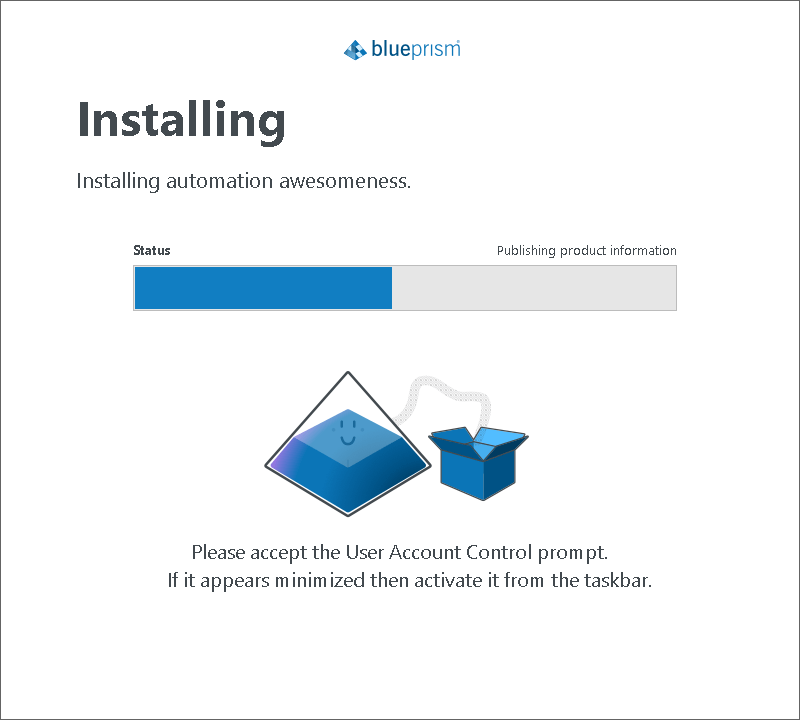 步骤 5:安装完成后,我们将看到确认屏幕  在这里,我们需要单击“完成并启动 Blue Prism”。 这就是我们如何在本地系统上安装 Blue Prism 的方法。 配置和激活安装完成后,我们需要使用我们收到的密钥配置并激活 Blue Prism 工具。 以下是配置和激活 Blue Prism 工具的步骤 步骤 1:启动 Blue Prism 后,我们需要设置一个密码,每次打开 Blue Prism 时都会使用该密码。 在这里,用户名将默认给出。 设置密码后,我们需要单击“保存并继续”按钮。 它为我们的任务和自动化流程提供了更高的安全性。 它将看起来像下图  步骤 2:在下一个屏幕上,我们需要为 Blue Prism 安装一个数据库。 在这里,我们需要单击“安装”按钮,数据库的安装将开始  步骤 3:数据库安装完成后,我们将获得以下屏幕  这意味着我们已经配置了 Blue Prism。 之后,我们需要单击“下一步”按钮来激活 Blue Prism。 步骤 4:单击“下一步”按钮后,我们将获得以下屏幕  在这里,我们需要使用我们在配置 Blue Prism 时创建的凭据登录。 步骤 5:接下来,我们需要找到我们通过电子邮件下载的许可证文件。 我们将简单地使用“浏览”按钮上传下载的许可证文件,然后单击“下一步”  步骤 6:在下一个屏幕上,我们需要单击“生成激活码”,如下所示  步骤 7:接下来,我们需要使用“将代码复制到剪贴板”按钮复制激活码。 然后,我们需要单击“下一步”按钮  步骤 8:单击“下一步”按钮后,将打开一个网页,我们需要在其中粘贴复制的激活码。 然后我们需要单击单选按钮以接受 Blue Prism EULA 条款,然后单击“提交许可证激活”按钮  步骤 9:提交许可证激活码后,我们将在下一个屏幕上获得验证码。 我们需要复制验证码,与上述步骤相同。 然后我们需要使用“从剪贴板粘贴密钥”按钮将复制的验证码粘贴到 Blue Prism 向导中,然后单击“下一步”按钮  步骤 10:单击“下一步”后,我们将获得 Blue Prism 激活的确认屏幕。 在这里,我们需要单击“下一步”按钮 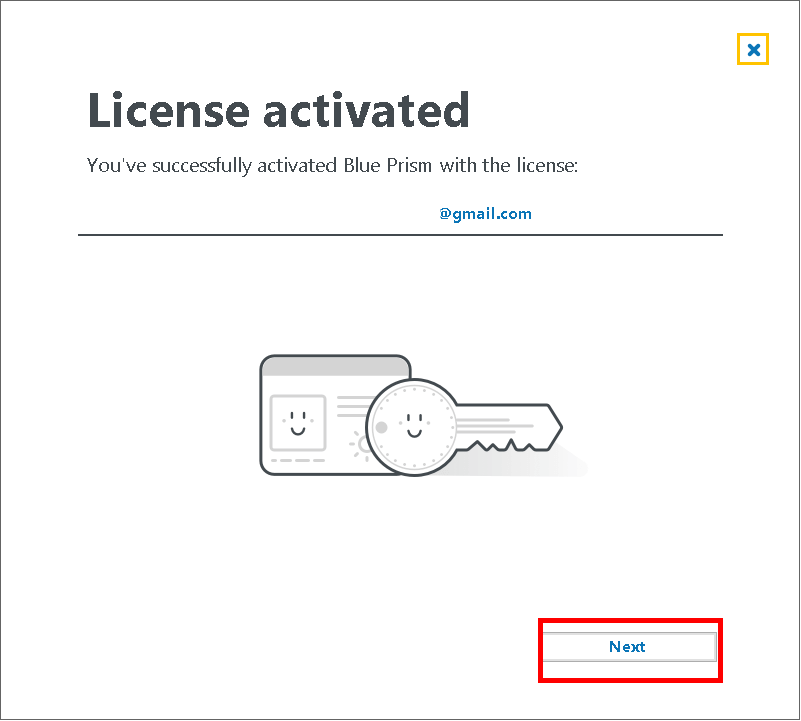 步骤 11:在下一个屏幕上,我们需要单击“完成”按钮,如下所示  步骤 12:单击“完成”按钮后,Blue Prism 将自动打开。 我们也可以从桌面启动 Blue Prism 并开始使用它。 Blue Prism 的主屏幕将如下所示  这就是我们配置和激活 Blue Prism 的方式。 这些是 RPA Blue Prism 工具的完整安装步骤。 下一主题# |
我们请求您订阅我们的新闻通讯以获取最新更新。